Insertion en lot de cases à cocher dans Excel — La méthode simple avec Kutools
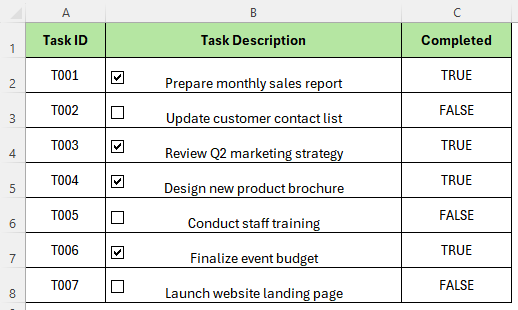
Insérer manuellement des cases à cocher dans Excel peut être chronophage, surtout lorsqu'on travaille avec de grands ensembles de données. Kutools pour Excel propose une fonctionnalité puissante appelée Insertion en lot de cases à cocher intelligentes, vous permettant d'ajouter des cases à cocher dans plusieurs cellules en un seul clic. Idéal pour créer efficacement des sondages, des listes de tâches ou des feuilles interactives.
✨ Pourquoi les utilisateurs adorent les cases à cocher intelligentes
✅ Compatibilité totale
Fonctionne parfaitement dans Excel 2007–365, y compris Office 365 — aucune limite de version.
👁️ Toujours visibles
Les cases à cocher restent intactes même lorsque le contenu change — pas de masquage accidentel.
🔗 Liaison flexible
Liez les cases à cocher à la même cellule ou à n'importe quelle plage — idéal pour les rapports et tableaux de bord.
✍️ Étiquettes automatiques
Utilisez instantanément le contenu de la cellule comme étiquette de case à cocher — améliore la clarté et économise des clics.
📌 Que fait l'« Insertion en lot de cases à cocher intelligentes » ?
Cette fonctionnalité permet aux utilisateurs d'insérer des cases à cocher dans une plage sélectionnée de cellules avec diverses options intelligentes :
- Insérer uniquement des cases à cocher, ou les lier à des cellules (propres ou externes)
- Utiliser automatiquement le contenu de la cellule comme étiquette de case à cocher
- Afficher les valeurs VRAI/FAUX en fonction de l'état de la case à cocher
Que vous conceviez des formulaires, des tableaux de bord interactifs ou simplement des listes de contrôle simples, cette fonction vous évite un formatage répétitif et du glisser-déposer.
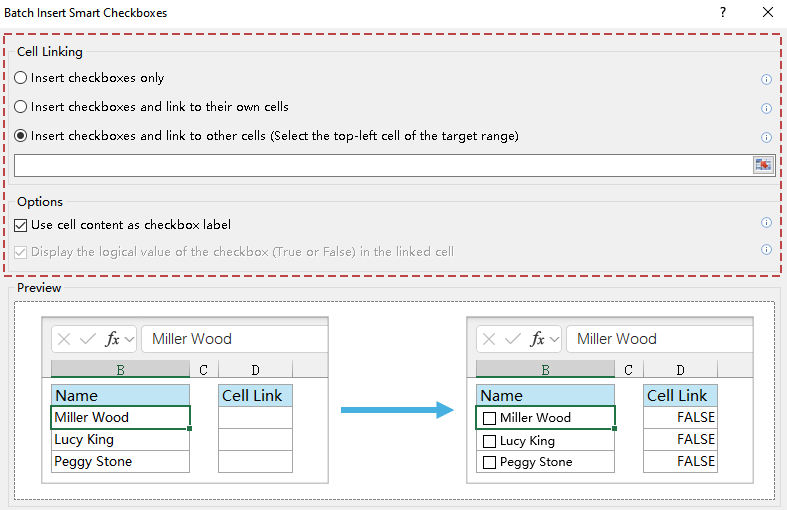
🧭 Explication des options des cases à cocher intelligentes
🔗 Modes de liaison des cases à cocher
- Insérer uniquement des cases à cocher : Ajoute des cases à cocher sans les lier à aucune cellule. Bon pour une utilisation visuelle uniquement.
- Insérer des cases à cocher et les lier à leurs propres cellules : Chaque case à cocher est liée à la cellule où elle se trouve. Utile pour générer directement des sorties VRAI/FAUX dans votre plage de données.
- Insérer des cases à cocher et les lier à d'autres cellules : Toutes les cases à cocher sont liées à une plage spécifiée en dehors de la plage actuelle. Idéal si vous souhaitez garder vos données d'origine propres tout en utilisant un contrôle logique.
⚙️ Options supplémentaires
- Utiliser le contenu de la cellule comme étiquette de case à cocher : Utilise automatiquement le contenu de la cellule cible comme texte affiché à côté de la case à cocher.
- Afficher la valeur logique de la case à cocher (Vrai ou Faux) dans la cellule liée : Lorsque cette option est activée, la cellule liée affiche
VRAIsi la case est cochée, ouFAUXsi elle est décochée — ce qui la rend utilisable dans des formules commeSOMME.SI,SI, ou mise en forme conditionnelle.
Cette interface intuitive permet aux utilisateurs de tous niveaux de contrôler le comportement et l'apparence des cases à cocher — sans avoir besoin de formules ni de VBA.
✏️ Comment utiliser cette fonction – Étape par étape
1. Préparez une liste dans votre feuille de calcul. Par exemple :
| Tâche |
|---|
| Écrire le plan du projet |
| Réviser le budget |
| Rencontrer les parties prenantes |
2. Sélectionnez les cellules contenant les tâches (par ex. A2:A4).
3. Allez à Kutools > Insérer > Insertion en lot de cases à cocher intelligentes.
4. Dans la boîte de dialogue qui apparaît, sélectionnez l'une des options suivantes pour la liaison des cellules :
- Insérer uniquement des cases à cocher
- Insérer des cases à cocher et les lier à leurs propres cellules
- Insérer des cases à cocher et les lier à d'autres cellules
5. (Facultatif) Vous pouvez également activer les options suivantes dans la section Options pour personnaliser la sortie :
- Utiliser le contenu de la cellule comme étiquette de case à cocher
- Afficher la valeur logique de la case à cocher (Vrai ou Faux) dans la cellule liée
6. Cliquez sur OK pour appliquer les paramètres.
📸 Résultats visuels par option
Selon le mode de liaison des cellules et les options sélectionnées, le résultat varie. Voici à quoi ressemble chaque option après l'insertion des cases à cocher :
Insérer uniquement des cases à cocher
Pas de liaison, visuel uniquement
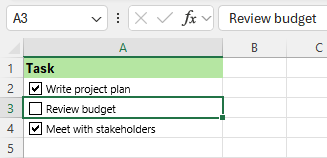
Lier à sa propre cellule
La valeur de la cellule devient VRAI/FAUX
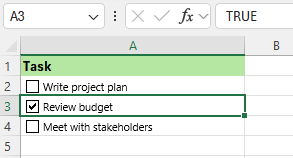
Lier à d'autres cellules
VRAI/FAUX apparaît dans la colonne liée
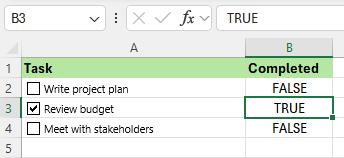
🎯 Cas d'utilisation réels pour les cases à cocher intelligentes dans Excel
Au-delà des simples listes de tâches, les cases à cocher intelligentes de Kutools pour Excel ajoutent de l'interactivité et un contrôle des données à vos classeurs. Explorez ces cinq scénarios où elles excellent vraiment :
✔️ Feuilles de présence : Utilisez une case à cocher par employé pour marquer « Présent ». Liez-la à une colonne d'aide et calculez les totaux en utilisant =SOMME.SI(B2:B100, VRAI). Parfait pour les écoles, les séances de formation ou les équipes internes.
📅 Planificateurs quotidiens/hebdomadaires : Chaque tâche peut avoir sa propre case à cocher. Lorsqu'elle est combinée avec une mise en forme conditionnelle, les éléments terminés peuvent être grisés ou mis en surbrillance. Utilisez des formules pour suivre les pourcentages d'achèvement et les niveaux de productivité.
📋 Formulaires d'enquête et de retour : Affichez plusieurs options (par ex., « Quels outils utilisez-vous ? ») en utilisant des cases à cocher étiquetées. Liez-les à des cellules logiques. Cette structure facilite la synthèse des résultats à l'aide de SOMME.SI ou la génération de graphiques pour des rapports visuels.
📈 Tableaux de bord de processus de vente : Suivez les étapes des transactions avec des cases à cocher : « Contacté », « Devis envoyé », « Conclu », etc. Chaque étape peut être liée à une cellule distincte, permettant une visualisation en temps réel de la progression ou un filtrage du pipeline.
🔍 Suivi conditionnel : Utilisez des cases à cocher pour contrôler ce qui est mis en surbrillance ou inclus dans les rapports. Par exemple, lorsque la case « Marquer pour révision » est cochée, la ligne peut être automatiquement mise en surbrillance ou extraite dans une feuille de révision séparée.
✨ Ces cas d'utilisation couvrent la productivité personnelle, la collaboration en équipe, l'analyse de données et les rapports commerciaux — transformant des feuilles de calcul statiques en outils dynamiques.
🔗 Essayez Kutools dès aujourd'hui
Découvrez toute la puissance de Kutools pour Excel — gratuit pendant 30 jours.
📽️ Démonstration vidéo : Voyez-le en action
Préférez apprendre visuellement ? Cette démonstration vidéo montre exactement comment fonctionne la fonctionnalité Insertion en lot de cases à cocher intelligentes à l'intérieur d'Excel :
📌 Astuce : La vidéo couvre toutes les options disponibles — des modes de liaison de cellules aux paramètres facultatifs et aux résultats finaux — offrant un guide complet pour les nouveaux utilisateurs et ceux avancés.
📊 Comparaison des méthodes
Kutools pour Excel
Facilité d'utilisation : ⭐⭐⭐⭐⭐
Insertion en lot : ✅
Étiquettes : ✅ (Étiquetage automatique)
Liaison des cellules : ✅
Prise en charge de l'annulation : ✅
Idéal pour : Tous les utilisateurs (convivial pour les débutants)
Macro VBA
Facilité d'utilisation : ⭐⭐
Insertion en lot : ✅
Étiquettes : ❌ (Configuration manuelle)
Liaison des cellules : ✅ (avec codage)
Prise en charge de l'annulation : ❌
Idéal pour : Utilisateurs avancés ayant des connaissances en codage
Excel Natif
Facilité d'utilisation : ⭐⭐
Insertion en lot : ❌ (Copie manuelle)
Étiquettes : ❌
Liaison des cellules : ✅
Prise en charge de l'annulation : ✅
Idéal pour : Formulaires simples, fichiers hérités
🔎 Kutools se distingue clairement par son accessibilité, sa puissance et sa flexibilité — en particulier pour les utilisateurs non techniques gérant de grands ensembles de données.
📚 Questions fréquemment posées (FAQ)
Q : Puis-je supprimer toutes les cases à cocher en une seule fois ?
R : Oui. Accédez à Kutools > Insérer > Suppression en lot des cases à cocher pour supprimer toutes les cases à cocher en une seule opération.
Q : Cette fonctionnalité interférera-t-elle avec mes formules existantes ?
R : Non. Vous pouvez lier les cases à cocher à des cellules externes pour conserver intacte la logique de vos formules.
Q : Puis-je ajuster la position ou l'alignement des cases à cocher insérées ?
R : Oui. Étant des contrôles de formulaire, vous pouvez librement les déplacer, redimensionner ou aligner selon vos besoins.
Q : Prend-elle en charge les cellules remplies et vides ?
R : Oui. Vous pouvez insérer des cases à cocher dans n'importe quelle plage sélectionnée. Si souhaité, l'outil peut convertir automatiquement le contenu des cellules existantes en étiquettes de case à cocher.
Q : Cette fonctionnalité est-elle disponible pendant l'essai de Kutools ?
R : Oui. Toutes les fonctionnalités, y compris celle-ci, sont entièrement accessibles pendant la période d'essai gratuite de 30 jours.
Q : Et si j'utilise l'affichage Page ?
R : Veuillez basculer vers Affichage Normal sous l'onglet Affichage. Les cases à cocher s'affichent et fonctionnent mieux dans ce mode.
Outils de productivité recommandés
Office Tab : Utilisez des onglets pratiques dans Microsoft Office, tout comme dans Chrome, Firefox et le nouveau navigateur Edge. Passez facilement d'un document à l'autre avec les onglets — fini les fenêtres encombrées. En savoir plus...
Kutools pour Outlook : Kutools pour Outlook propose plus de 100 fonctionnalités puissantes pour Microsoft Outlook 2010–2024 (et versions ultérieures), ainsi que pour Microsoft 365, vous aidant à simplifier la gestion des e-mails et à augmenter votre productivité. En savoir plus...
Kutools pour Excel
Kutools pour Excel offre plus de 300 fonctionnalités avancées pour rationaliser votre travail dans Excel 2010 – 2024 et Microsoft 365. La fonctionnalité ci-dessus n'est qu'un des nombreux outils permettant de gagner du temps.

